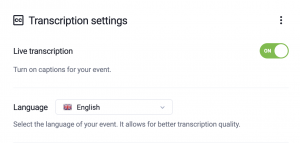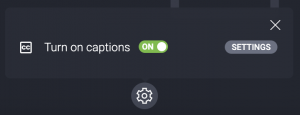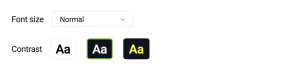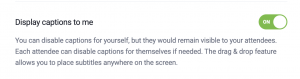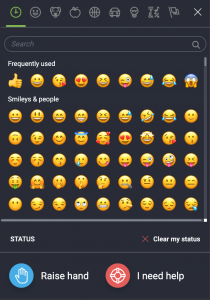Transcripción en directo
¿Cómo funciona la Transcripción en directo y cómo se habilita?
La Transcripción en directo es una excelente manera de hacer tus contenidos más accesibles para los participantes. ClickMeeting utiliza la tecnología de reconocimiento de voz para crear subtítulos automáticamente durante tus eventos en línea. Esta función está incluida en todos los planes Live y Automated de ClickMeeting.
Puedes utilizar la Transcripción en directo tanto en reuniones como en webinars, incluso en los que tengan el modo Edu habilitado. La Transcripción en directo no puede utilizarse en el modo privado (Solo presentadores).
Para ejecutar la Transcripción en directo se requiere un sistema operativo actualizado (Windows/MacOS). Si deseas convertir tu discurso en texto mientras organizas un evento, participas en él como presentador o intervienes en una conversación en vivo como asistente, utiliza la versión más reciente de Google Chrome/Microsoft Edge. Si solo deseas ver los subtítulos de lo que dicen otros participantes, puedes utilizar cualquier navegador compatible o la aplicación de escritorio de ClickMeeting.
Ten en cuenta que la función Transcripción en directo no funciona en los navegadores móviles ni en la aplicación móvil de ClickMeeting.
Cuando utilices la Transcripción en directo, ten en cuenta los siguientes factores, ya que podrían afectar a su grado de precisión:
- ruido de fondo
- volumen y claridad de la voz del orador
- presencia de acentos y dialectos en el discurso
- rapidez excesiva al hablar
- falta de coincidencia entre el idioma seleccionado en la configuración de la transcripción y el idioma del orador
La Transcripción en directo puede ser activada en la sala del evento tanto por el organizador como por los presentadores. Para habilitarla, haz clic en el icono del engranaje ubicado junto a la configuración de audio/vídeo y cambia el botón de alternancia situado junto a Transcripción a la posición ON.
Para mejorar la precisión de la función, haz clic en el botón Configuración situado junto a Transcripción y asegúrate de que el idioma seleccionado allí coincide con el que se hablará durante el evento. Por ejemplo, selecciona Inglés si el contenido hablado se ofrecerá en inglés.
Actualmente apoyamos 52 idiomas: afrikáans, albanés, inglés, árabe, bielorruso, búlgaro, chino, croata, checo, danés, estonio, filipino, finlandés, francés, gallego, griego, hebreo, hindi, español, indonesio, irlandés, islandés, japonés, yidis, catalán, coreano, lituano, letón, macedonio, malayo, maltés, neerlandés, alemán, noruego, persa, polaco, portugués, ruso, rumano, serbio, eslovaco, esloveno, suajili, sueco, tagalo, tailandés, turco, ucraniano, galés, húngaro, vietnamita, italiano.
La transcripción en directo solo se utiliza para generar subtítulos a partir del discurso del ponente, por lo que es importante configurar correctamente el idioma.
Si necesitas traducir el evento, te recomendamos generar una transcripción de la grabación desde el panel de tu cuenta y luego traducirla con una herramienta externa. Descubre más sobre la funcionalidad de transcripción de grabaciones con IA aquí.
El organizador, los presentadores y los asistentes pueden cambiar el tamaño de la fuente y el contraste de la transcripción en la misma Configuración.
Una vez habilitada la función Transcripción en directo, el orador puede optar por desactivar los subtítulos para sí mismo, aunque seguirán siendo visibles para los asistentes.
Además, cada asistente puede elegir si desea que se le muestren los subtítulos.
Los participantes pueden desplazar el área de texto por la sala del evento arrastrándola y soltándola.
Ten en cuenta que los subtítulos no se guardan en el Panel de la cuenta y no pueden descargarse.
Ten en cuenta que la grabación del evento no incluye los subtítulos.
Sugerencia para los asistentes: pueden pedir al organizador/presentador que habilite los subtítulos para facilitar su experiencia en el webinar poniéndose en contacto con ellos a través del chat o utilizando el botón Levantar la mano.